在打印工作表时,Excel会自动对打印内容进行分页。但有时根据特殊的需要,可能需要在某一页中只打印工作表的某一部分的内容,此时需要在工作表中插入分页符。下面介绍在Excel工作表中插入分页符的方法。
步骤1:打开需要设置分页符的工作表,在工作表中选择需要分页的下一行。在“页面布局”选项卡的“页面设置”组中单击“分隔符”按钮,在打开的下拉列表中单击“插入分页符”选项,如图6-5所示。
步骤2:在文档中将插入分页符。鼠标单击“文件”选项卡,在窗口中选择“打印”选项预览打印效果。此时,文档从分页符处被分为两页,如图6-6所示。
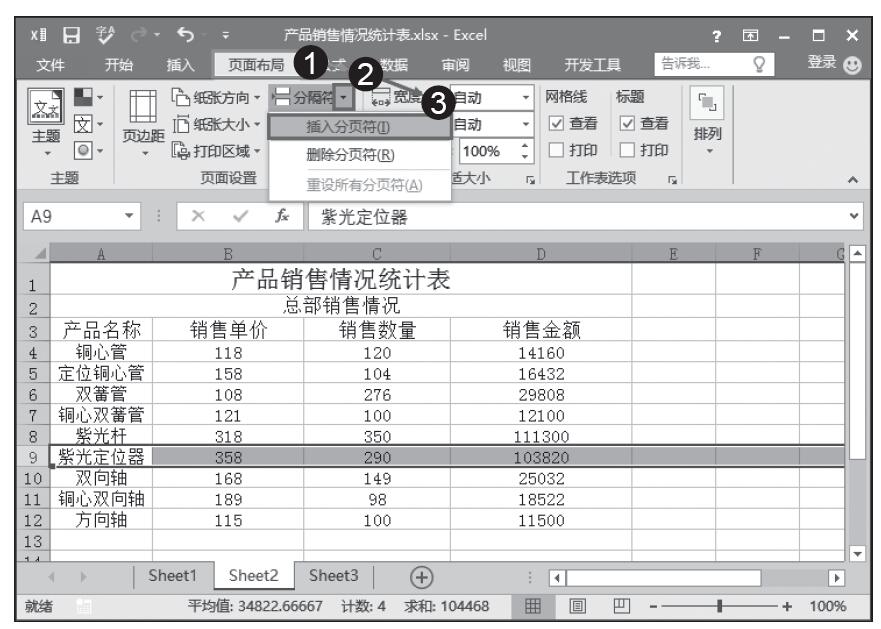
图6-5 单击“插入分页符”选项
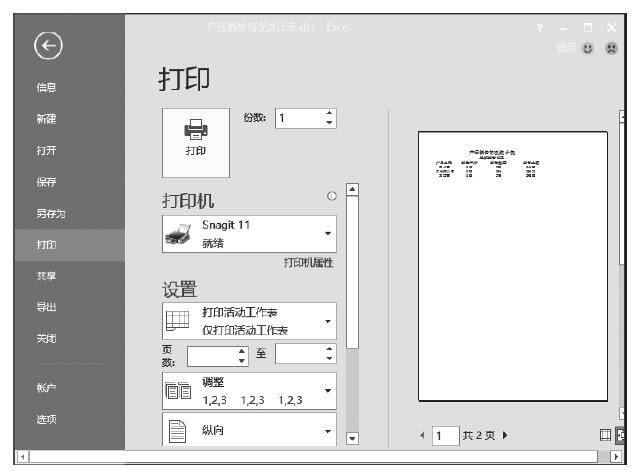
图6-6 预览文档的打印分页效果
提示:如果需要添加垂直分页符,可以在工作表中先选择新页的第一列的列,然后按照上面介绍的步骤插入分页符即可。